Ο Chrome όπως και κάθε άλλο σύγχρονο πρόγραμμα περιήγησης, χρησιμοποιεί μια προσωρινή μνήμη για να αποθηκεύει τα δεδομένα της περιήγησης σας. Αυτή η προσωρινή μνήμη χρησιμοποιείται σαν ένας προσωρινός χώρος αποθήκευσης για όλα τα είδη αρχείων που δημιουργούνται όταν ανοίγετε σελίδες και εφαρμογές στο πρόγραμμα περιήγησής σας.
Ο Google Chrome αποθηκεύει πολλούς διαφορετικούς τύπους δεδομένων και πληροφορίες από προεπιλογή και δεν διαγράφει τα περισσότερα από αυτά τα δεδομένα.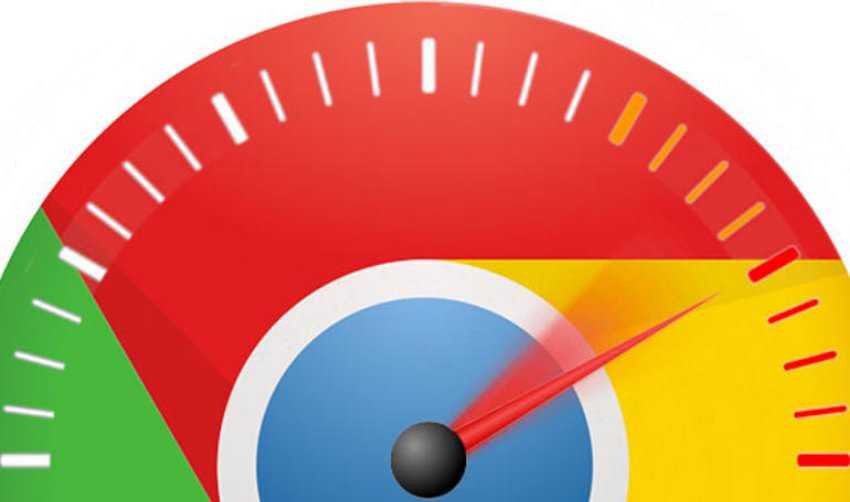
Έτσι εναπόκειται στον ίδιο τον χρήστη του προγράμματος περιήγησης το να διαγράψει τα δεδομένα περιήγησης του σε περίπτωση που to χρειάζεται.
Η διαγραφή των δεδομένων περιήγησης είναι ευεργετική σε πολλές περιπτώσεις.
Οι προγραμματιστές μπορεί να χρειαστεί να το κάνουν όταν εργάζονται σε σελίδες για να δουν τις αλλαγές και όχι τα cached files. Αλλά και ο καθένας από εμάς μπορεί να ωφεληθεί από την απελευθέρωση του χώρου αποθήκευσης ή την διαγραφή των cookies και άλλων δεδομένων που μπορούν να χρησιμοποιηθούν για την παρακολούθηση χρηστών.
Επομένως, ποια δεδομένα μπορούν να διαγραφούν στον Google Chrome;
Ιστορικό περιήγησης και λήψεων.
Αποθηκευμένες εικόνες και αρχεία.
Cookies και δεδομένα ιστότοπων όπως προσωρινά δεδομένα εφαρμογών, δεδομένα βάσης δεδομένων SQL, δεδομένα ευρετηρίου βάσης δεδομένων.
Κωδικοί πρόσβασης.
Στοιχεία φόρμας αυτόματης συμπλήρωσης.
Στοιχεία φιλοξενούμενων εφαρμογών.
Άδειες πολυμέσων.
Πώς να διαγράψετε τα δεδομένα περιήγησης του Chrome πολύ γρήγορα
Έχετε δύο κύριες επιλογές για να καθαρίσετε γρήγορα τα δεδομένα περιήγησης στο Google Chrome χρησιμοποιώντας τις εγγενείς λειτουργίες.
1: Ανοίξτε την εσωτερική διεύθυνση:
chrome://settings/clearBrowserData
Το μόνο που απαιτείται είναι να τροποποιήσετε τις διαθέσιμες επιλογές για να ρυθμίσετε ποια από τα δεδομένα δεν χρειάζεστε ή και ποια να διαγράψετε με το κουμπί Clear data browsing (Διαγραφή δεδομένων περιήγησης).
2: Συντόμευση Ctrl-Shift-Del
Η δεύτερη επιλογή είναι ακόμη πιο γρήγορη. Χρησιμοποιήστε τη συντόμευση πληκτρολογίου Ctrl-Shift-Del για να ανοίξετε το μενού δεδομένων καθαρισμού περιήγησης. Ρυθμίστε τις επιλογές όπως τις επιθυμείτε και στη συνέχεια πατήστε απλά το πλήκτρο διαγραφής.



